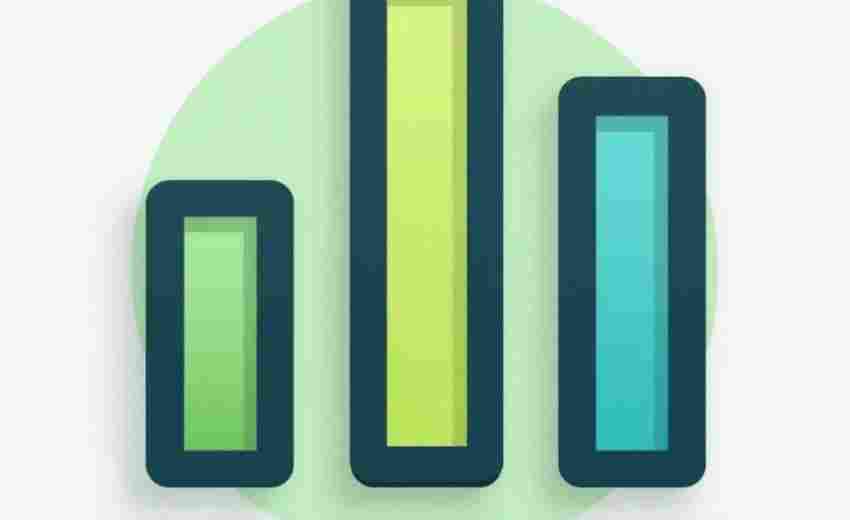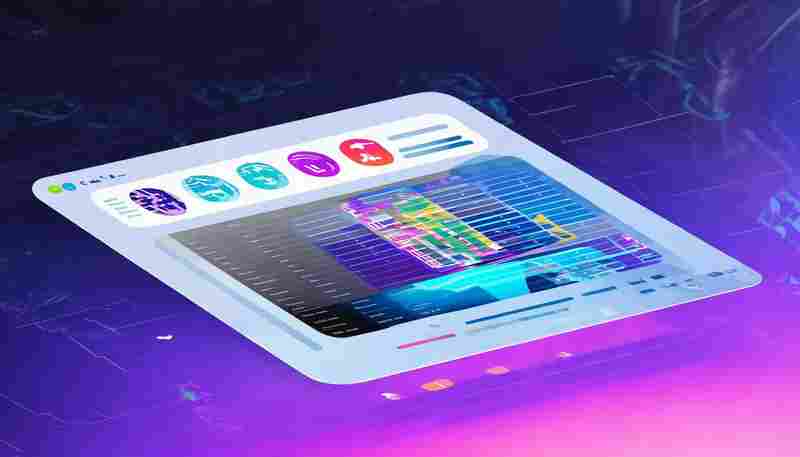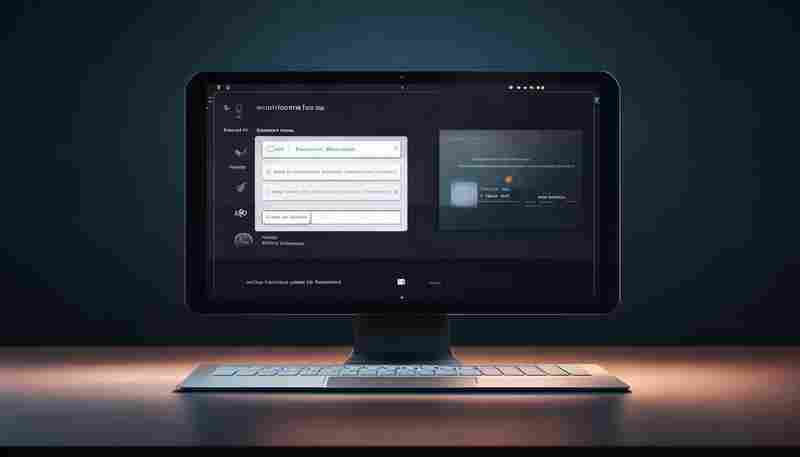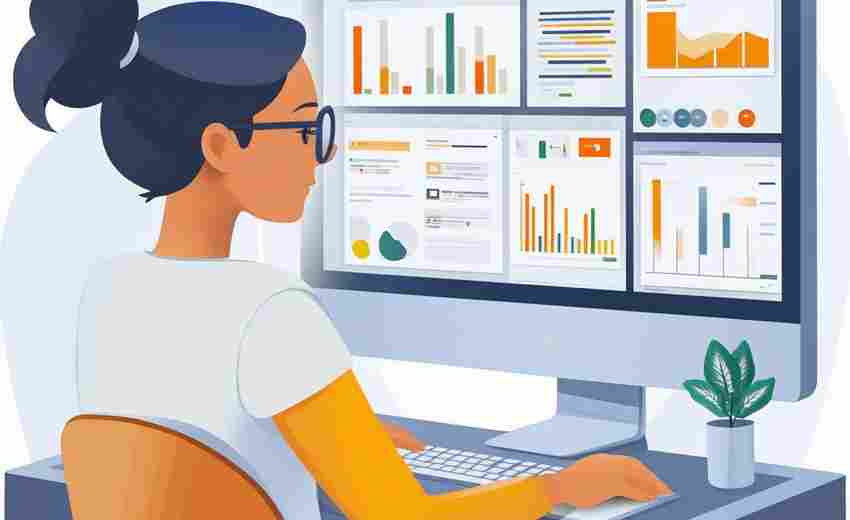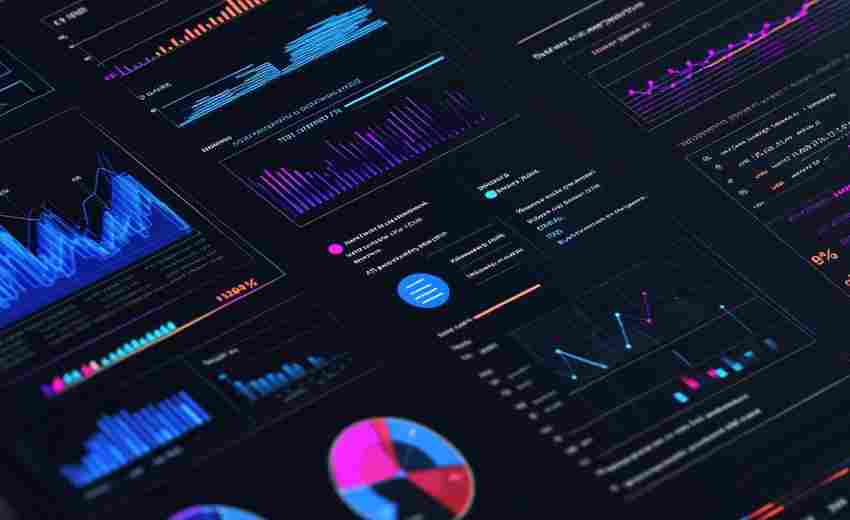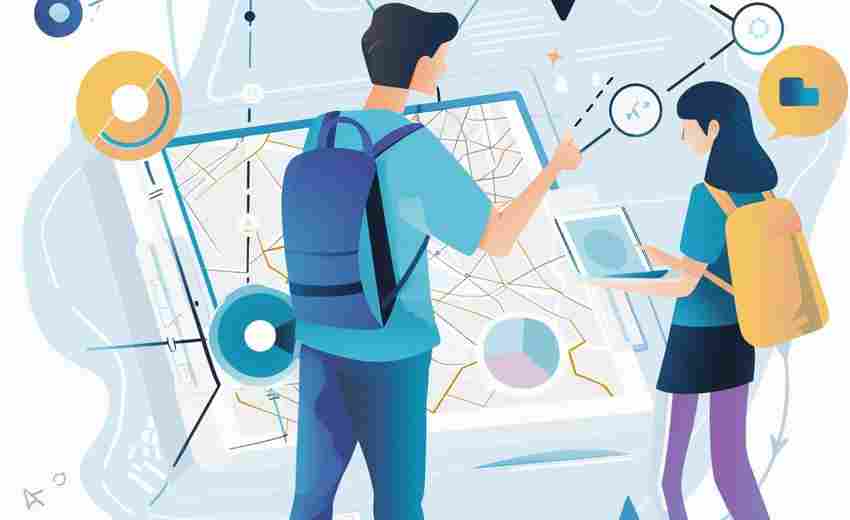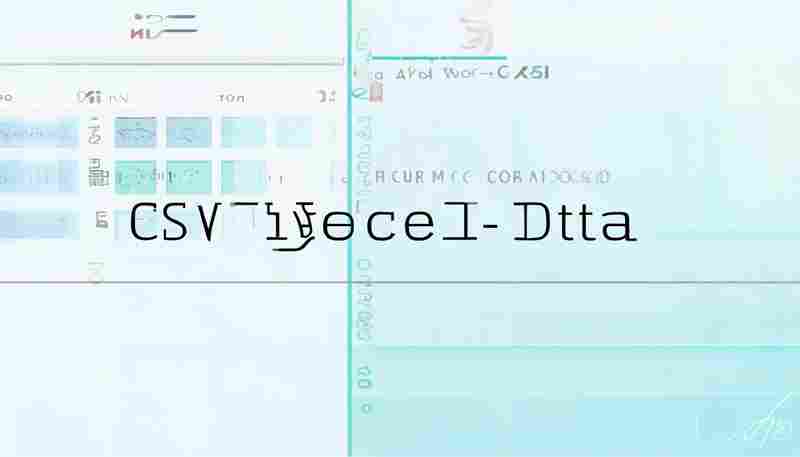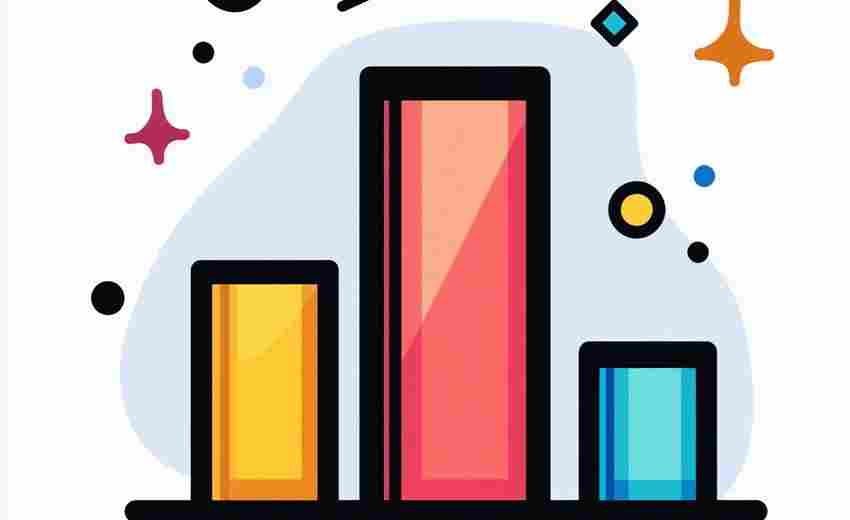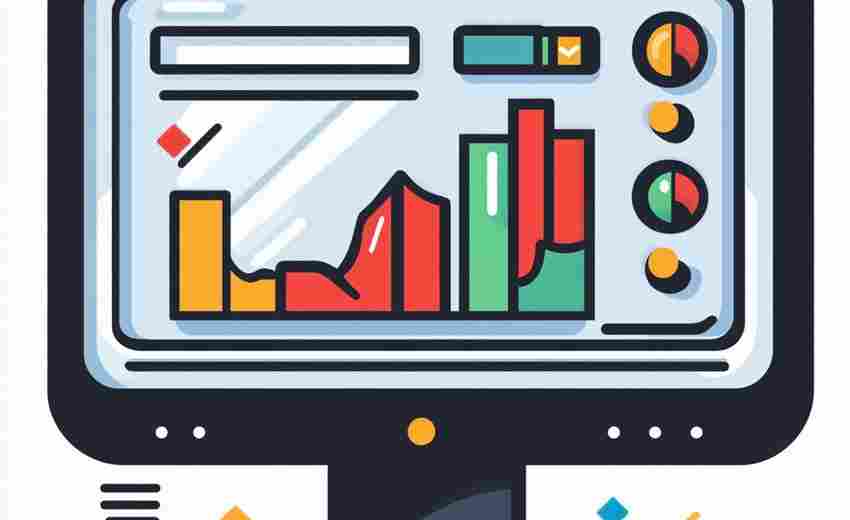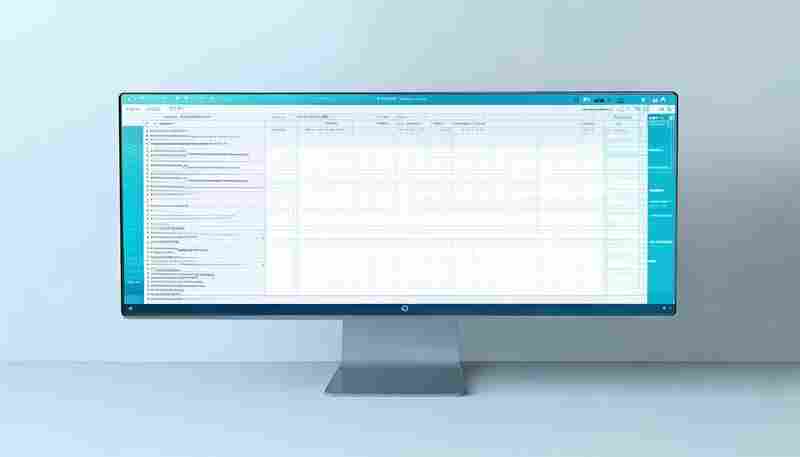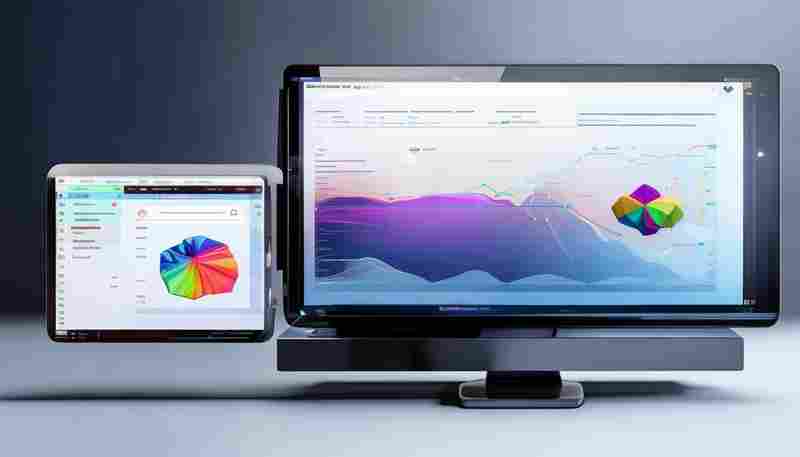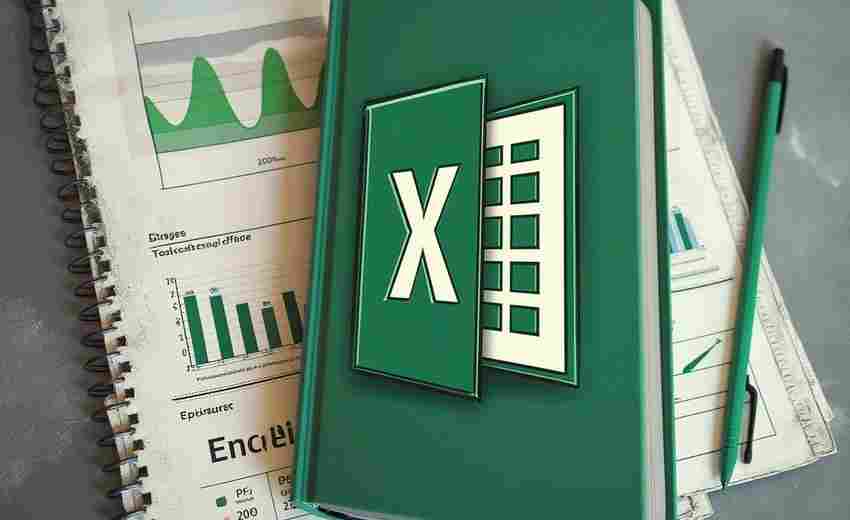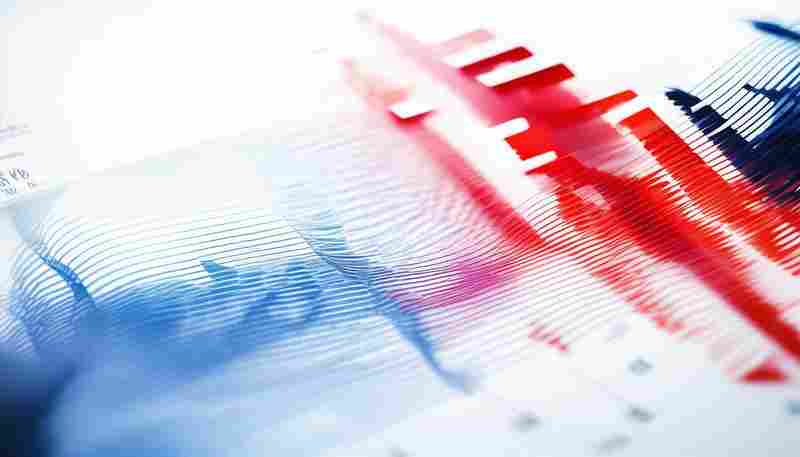Excel表格数据过滤筛选工具
日常工作中,Excel表格承载着海量数据,但杂乱的信息往往让人无从下手。数据筛选工具的灵活应用,能够帮助用户快速定位关键信息,实现从数据堆砌到精准分析的跨越。
核心功能拆解
多数人仅使用基础的自动筛选功能,例如通过下拉菜单勾选特定条件。但进阶操作中,自定义筛选支持同时叠加多个逻辑关系。假设需要提取华东地区销售额超过50万元且退货率低于3%的订单,可在筛选框内输入复合公式,系统自动排除干扰项,直接呈现目标数据。
针对复杂场景,高级筛选功能实用性更强。例如市场部门需从10万条中提取“2023年新注册”“已激活会员”“消费频次≥3次”的群体,提前在空白区域设定好条件区域,运行高级筛选后,原始数据立即完成智能清洗,生成可直接用于营销的精准名单。
隐藏技巧揭秘
通配符组合筛选常被忽视。当产品型号包含特定字符时,在搜索框输入“A3”可快速锁定所有包含该编码的产品,比手动翻查效率提升80%。日期筛选中的动态区间设定更值得掌握:输入“>=2024-1-1”和“<=2024-3-31”可一键生成季度数据报表,配合快捷键Alt+↓调出筛选菜单,操作耗时从3分钟缩短至10秒。
数据透视表与筛选联动能突破分析瓶颈。对销售数据进行区域、品类双重筛选后,联动透视表自动生成对比图表,原本需要跨表格处理的工作,现在通过界面右侧的字段勾选即可实时刷新可视化结果。
安全边界设置

重要数据筛选前,建议冻结首行标题避免误操作,或提前创建副本。涉及多部门协作时,可通过“允许用户编辑区域”功能锁定基础数据表,仅开放筛选权限,防止关键信息被误删。
筛选结果导出时,注意勾选“将结果复制到其他位置”,保留原始数据完整性。对于经常使用的筛选条件,可将其保存为自定义视图,下次使用时直接切换,避免重复设置。
- 上一篇:Excel表格数据自动清洗与格式化脚本
- 下一篇:Excel表格模板变量批量替换工具
相关软件推荐
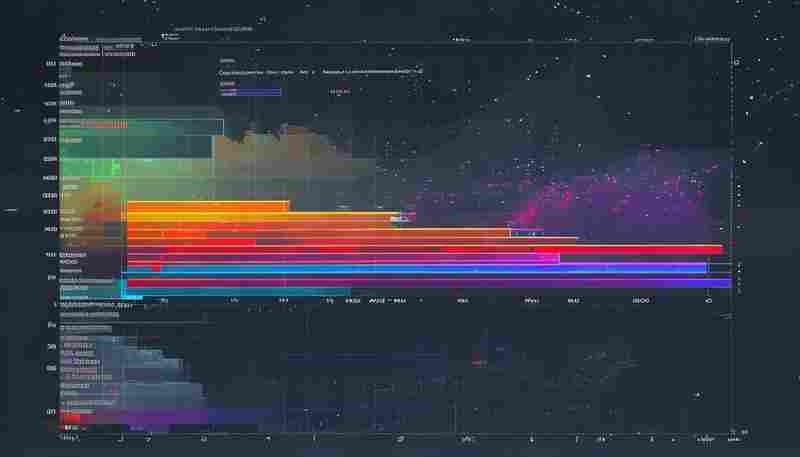
Matplotlib数据可视化报表生成器
发布日期: 2025-04-23 15:49:49
Matplotlib是Python生态中功能最强大的数据可视化工具之一。这个开源库自2003年由John D....
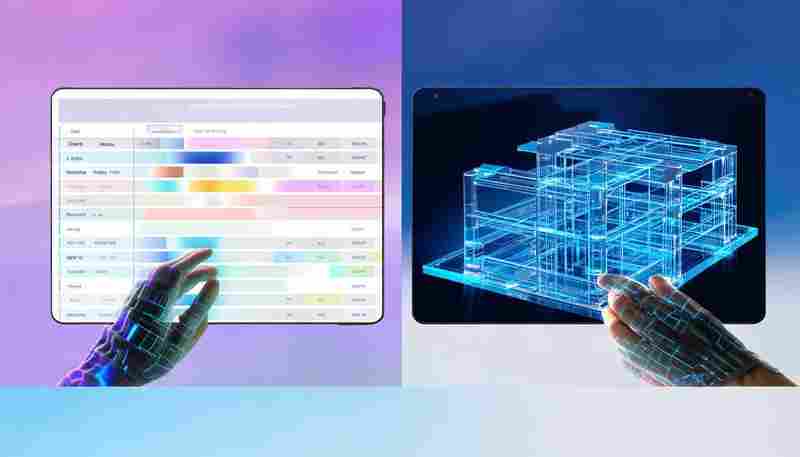
CSV与MongoDB数据导入导出工具
发布日期: 2025-05-22 13:25:43
CSV与MongoDB数据迁移工具实战指南 在数据管理与开发场景中,CSV与MongoDB之间的高效数据...
随机软件推荐
简易HTTP服务目录列表生成器
许多开发者都遇到过这样的场景:需要在局域网快速共享项目文件夹,或是临时搭建一个文件下载入口。传统的Web服...
多窗口文本差异对比工具(Diff功能)
在代码审查、合同修订或论文校对场景中,肉眼核对文本差异既耗时又容易出错。专业比对工具通过多窗口联动的可...
多语言翻译文件版本同步工具
全球化协作场景下,多语言翻译文件的管理常面临版本混乱、内容冲突等痛点。不同语种翻译文件的频繁更新,可能...
股票RSI相对强弱指标生成器
证券营业厅的电子屏前,老张紧盯跳动的数字,手指在计算器上快速敲击。这位二十年股龄的老股民,正用最原始的...
网络爬虫监控工具(基于Scrapy框架)
网络爬虫技术已成为企业获取数据的重要手段,而如何高效管理爬虫任务并确保稳定性,成为开发者关注的焦点。S...
待办事项清单管理工具(带GUI界面)
窗外的梧桐叶被风吹得沙沙作响,键盘声在咖啡厅此起彼伏。当代职场人面对繁杂事务时,一款得心应手的待办清单...
系统资源监视器(CPU-内存-磁盘使用率)
对于系统运维工程师或普通用户而言,资源监控工具如同数字世界的听诊器。在Windows系统中,任务管理器(Ctrl+Shif...
简易局域网聊天室(socket基础版)
在信息化办公环境中,企业内部通讯需求持续增长。传统通讯软件存在数据外泄风险,部分企业开始探索自主搭建局...
屏幕取色器工具(支持RGB-HEX颜色代码显示)
桌面上散落着数十张灵感图,设计师握着数位笔的手悬停在半空——此刻需要精准提取网页banner中某个渐变色的中间...
鼠标连点器(自定义间隔次数)
在需要重复点击的场景中,鼠标连点器常被称作效率提升的"隐形助手"。不同于传统外挂或复杂脚本,这类工具仅需简...
基于AKShare的龙虎榜数据解析工具
龙虎榜数据作为二级市场资金动向的晴雨表,历来是投资者观察主力资金流动的重要窗口。基于AKShare开源接口开发的...
工作时间番茄钟管理工具(带统计报表)
厨房计时器转动时发出的咔嗒声,曾是意大利大学生弗朗西斯科·赛里尔对抗拖延的武器。这个诞生于1980年代的红色...
单位换算器(长度-温度-重量等基本单位)
厨房里煮意面时盯着包装上的"500克"犯难,出国旅游看到天气预报显示"70℉"发懵,网购家具发现商品详情页标注着"英...
家庭水电煤用量统计对比工具
每到月底收到水电煤账单时,许多人会对着数字发愁:这个月用量怎么又涨了?是空调开多了,还是热水器老化导致...
正则表达式测试与教学工具
正则表达式作为文本处理的利器,长期活跃在开发者和数据分析师的工作场景中。但对于多数人来说,其复杂的语法...
日历事件提醒程序(带通知)
当代职场人手机里总躺着三五款时间管理软件,真正能被高频使用的却寥寥无几。近期测试的「TimeFlow」日历工具,凭...
桌面浮动时钟带日程提醒功能工具
现代办公场景中,桌面工具的功能边界正被不断突破。某科技团队近期推出的TimeFloater Pro,将传统时钟工具与智能提...
单词拼写检查器(英文词典库)
键盘敲击声密集的深夜,一份英文邮件写到一半,"separate"究竟是一个"a"还是两个"e"?学术论文里的"phenomenon"总在红色...
多平台文件路径格式统一工具
在不同操作系统间迁移或共享文件时,路径格式差异带来的困扰几乎每个开发者都经历过。Windows的反斜杠、Linux的正...
个人笔记分类与标签管理工具
在咖啡渍与便利贴交织的办公桌上,某科技公司产品经理李薇翻找三天前的会议记录时,突然意识到自己需要改变。...
视频文件元数据查看与重命名工具
随着手机拍摄与短视频创作的普及,个人设备中堆积的MOV、MP4文件常达数百个。某次整理素材时,摄影师李然发现电...
离线版中文语音合成软件
打开电脑时,本地存储的二十万字有声书项目正等待处理。传统在线语音合成平台受限于网络延迟和费用问题,本地...
简易JSON格式验证转换工具
JSON(JavaScript Object Notation)作为轻量级的数据交换格式,广泛应用于前后端通信、配置文件存储等场景。但在实际开...
重复视频文件智能识别与整理工具
电脑存储空间频频告急,桌面堆叠着数十个未命名文件夹,重复视频在不同路径下反复出现——这种场景对于视频创...
命令行式CSV与Excel表格数据对比合并工具
在数据处理领域,CSV与Excel文件的交叉使用极为普遍。业务人员常面临不同格式表格的对比与合并需求,但手动操作效...
屏幕亮度自动调节工具(根据环境时间)
当代人日均注视电子屏幕的时间已超过8小时,人工光源与自然光照的频繁切换让视觉系统承受着隐形压力。在这种背...
短视频封面图批量提取工具
刷短视频时是否注意到,许多账号的封面图风格高度统一?这种视觉统一性背后,往往需要大量重复性操作。市场上...
多语言日志文件分析助手
凌晨三点的运维中心,李明盯着屏幕上滚动的阿拉伯语日志皱起眉头。跨国电商平台遭遇支付系统故障,来自中东服...
文件版本控制工具(自动备份修改前后版本)
凌晨三点半的办公室,设计师李然对着突然蓝屏的电脑呆若木滞——连续修改了七版的设计源文件尚未保存。这种令...
手机铃声自定义裁剪工具
午休的办公室突然响起《月亮之上》的默认铃声,整个部门瞬间默契抬头——这种社交性死亡现场,让越来越多人意...
桌面便签备忘录应用程序(tkinter)
现代人面对的信息量呈指数级增长,纸质便签逐渐被数字工具替代。在众多效率工具中,基于Python的Tkinter框架开发的...
网络测速工具(下载-上传速度检测)
在互联网深度渗透生活的今天,网速快慢直接影响工作、娱乐体验。无论是追剧卡顿,还是视频会议掉线,背后往往...
基于文本文件的密码管理器
许多技术爱好者习惯用纯文本文件记录临时密码,却常因安全性不足而放弃。开源社区近年来兴起一种新方案:将成...
本地文件夹实时同步备份工具(定时任务版)
现代电子设备存储着大量重要数据,从工作文档到家庭照片都可能因为硬件故障或误操作瞬间消失。传统的手动备份...
网页关键词监控工具(变更邮件通知)
在信息爆炸的时代,企业或个人对特定网页内容的动态监控需求日益增长。无论是追踪竞品动态、监测舆情反馈,还...
电影评分等级分类颜色标注软件
深夜刷片总在纠结选哪部?打开评分网站,满屏数字让人眼花缭乱。某位程序员在整理个人年度观影清单时萌生创意...
自动化Git仓库备份同步工具
在软件开发领域,代码仓库的备份与同步是保障团队协作和数据安全的核心环节。随着分布式开发的普及,许多团队...
自定义统计周期设置工具
数据统计是现代企业决策的重要依据,但固定周期统计常与实际业务脱节。例如,零售行业促销活动常跨越自然月,...
基于Pandas的JSON数据格式转换工具
JSON作为轻量级数据交换格式,在Web开发和数据存储领域应用广泛。但面对复杂嵌套结构或海量数据时,传统文本编辑...
自动生成条形码工具(EAN-13标准实现)
条形码作为现代商业流通的重要标识,其标准化程度直接影响商品信息的识别效率。EAN-13作为全球应用最广泛的商品...